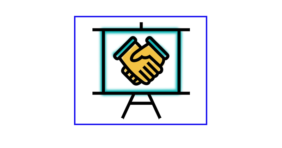Как онлайн составить задания для учеников и проверять «домашку». Google Classroom
Создать курс, поделиться учебным материалом, составить задания для учеников, следить за их выполнением и выставить оценку — все это можно сделать в сервисе Google Glassroom.
Google Classroom — это бесплатный сервис, который упрощает создание, распространение и оценку заданий безбумажным способом. Сервис позволяет:
- создать курс,
- делиться учебными материалами,
- составлять задания для учащихся,
- отслеживать выполнение заданий (например, преподаватель сразу увидит, кто не сделал «домашку»),
- выставлять оценки (вы задаете параметра для оценивания, а сервис автоматически подсчитывает и выдает итоговый балл).
Обязательное условие для работы в сервисе: наличие аккаунта в Google и у преподавателя, и у учащихся.
Classroom работает на браузерах: Chrome, Firefox, Internet Explorer или Safari, а также в Android-смартфонах и iPhone.
Как работать в сервисе Google Classroom
Открывайте Google, переходите в сервис Classroom. В правом верхнем углу нажимайте на «+», затем «Создать курс». Обязательно впишите название курса. Графы «Раздел», «Предмет» и «Аудитория» заполняйте по желанию. Нажимайте «Создать».

Откроется рабочая панель для создания курса. На первом экране лента — здесь будут отображаться все задания, составленные для курса. Сюда же можно писать объявления или добавлять учебные материалы. Так как у учащихся есть возможность оставлять комментарии, то в ленте можно организовать обсуждение.

Чтобы добавить задания, например, контрольной или домашней работы, перейдите во вкладку «Задания» (панель вкладок находится вверху).
Нажимайте «Создать» и из выпадающего списка выбирайте, чем будут заниматься учащиеся. Они должны будут выполнить какое-то задание, или к нему дополнительно пройти тест, или будут отвечать на заданные вопросы.
Для каждого задания установите срок сдачи, количество баллов, которое ученик получит, если ответит правильно. При необходимости дополнительно снабдите задание видео, ссылкой на учебный материал (который хранится на Google Диске) или загрузите документ. Кнопки для выполнения этих действий ищите внизу слева.
Когда все сформируете, нажимайте «Создать задание». Оно появится в вашей ленте.

Добавить учащихся можно двумя способами. Перейдите во вкладку «Пользователи» (верхняя строка). В разделе «Учащиеся» кликните на значок «Добавить пользователя», всплывет окно, где нужно будет вписать электронные почты учащихся.
Второй способ — кликнуть на значок «Настройки» в правом верхнем углу. В разделе «Общие» указан код на курс, который надо отправить ученикам с ссылкой на курс.
В этом же разделе преподаватель указывает, что в рамках курса могут делать ученики. Варианта три:
только выполнять задания,
выполнять задания и оставлять комментарии,
выполнять задания, оставлять комментарии и публиковать свои записи.

Преимущества Google Classroom
- Простая настройка. Преподаватели могут организовывать курсы, приглашать учащихся и других преподавателей, а также делиться информацией.
- Экономия времени и бумаги.
- Удобство. Учащиеся могут просматривать задания в ленте или календаре курса либо на странице «Список дел». Все материалы автоматически добавляются в папки на Google Диске.
- Продуктивная коммуникация. В Классе преподаватели могут публиковать задания, рассылать объявления и начинать обсуждения, а учащиеся — обмениваться материалами, добавлять комментарии в ленте курс. Информация о сданных работах постоянно обновляется, что позволяет преподавателям оперативно проверять задания, ставить оценки и добавлять комментарии.
- Интеграция с популярными сервисами. В Классе можно работать с Google Диском, Документами, Календарем, Формами и Gmail.
- Доступность и безопасность. Класс доступен бесплатно для учебных заведений, некоммерческих организаций и частных лиц. В этом сервисе нет рекламы, а материалы и данные учащихся не используются в маркетинговых целях.